پشتیبانی لمسی با تاچ پوینت در ویندوز 11/10 چیست؟
پشتیبانی لمسی(Touch Support) یک ویژگی ویندوز 11/10 است که فقط برای دستگاه های سازگار با عملکردهای صفحه لمسی است. اگر دستگاه شما به صورت لمسی فعال نیست، این برنامه برای شما مناسب نیست. بیایید یاد بگیریم که این برنامه دقیقا چیست و چگونه از آن استفاده کنیم. پشتیبانی از(Support) لمس با(Touch) نقاط لمسی(Touch) 2، 5، 10، 20 و غیره به چه معناست؟ نقاط لمسی(Touch) در صفحه لمسی(Touch Screen) چیست؟ این پست همه چیز را توضیح می دهد.
در این پست به نکات زیر خواهیم پرداخت
- پشتیبانی Full Touch به چه معناست؟
- نقاط لمسی روی صفحه چیست؟
- پشتیبانی با 10 نقطه لمسی را لمس کنید
- پشتیبانی لمسی با 20 نقطه لمسی
- چگونه بفهمم دستگاه من لمسی است؟
پشتیبانی از (Support)لمس(Touch) با نقاط لمسی(Touch) به چه معناست؟
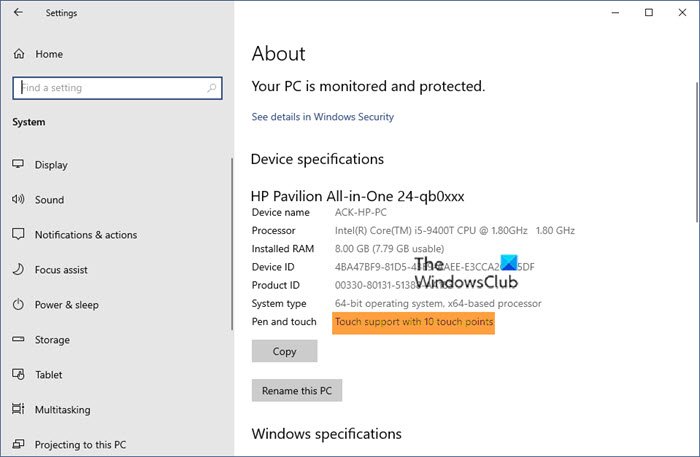
پشتیبانی کامل لمسی به چه معناست؟
گفته می شود دستگاهی در صورت قبولی در آزمون تضمین کیفیت سخت افزار لمسی ( (Touch Hardware Quality Assurance)THQA ) از پشتیبانی کامل لمسی برخوردار است. این تست تأیید میکند که دستگاه Windows Touch شما شرایط لازم را دارد.
نقاط لمسی روی صفحه چیست؟
Touch Points در یک صفحه نمایش لمسی اساساً تعیین می کند که یک دستگاه چگونه ورودی های لمسی را به طور همزمان حس کند. به عنوان مثال، اگر یک صفحه نمایش لمسی با 2 نقطه لمسی دارید، به این معنی است که نمایشگر دستگاه شما می تواند همزمان دو ورودی لمسی را حس کند، یا مثلاً دو ورودی می توانند وجود و مکان دو نقطه لمسی را در ناحیه نمایشگر تشخیص دهند. به طور مشابه، پشتیبانی(Support) لمسی با 5 نقطه لمسی می تواند حرکت 5 انگشت را در یک زمان حس کند یا تشخیص دهد.
پشتیبانی با 10 نقطه لمسی را لمس کنید
پشتیبانی از(Support) لمس با 10 نقطه، همچنین به عنوان صفحه نمایش چند لمسی به صفحه لمسی اشاره دارد که می تواند 10 یا 20 نقطه تماس را به طور همزمان حس کرده و به آن پاسخ دهد. این تنظیم از نقاط چند لمسی اساساً برای ارائه دقت بهتر با زوم، چرخش، کشیدن انگشت، فشار دادن، تلنگر، و سایر حرکات دیگر استفاده میشود. بنابراین اگر دستگاهی با 10 نقطه لمسی دارید، می توانید از هر ده انگشت روی صفحه در یک زمان استفاده کنید.
پشتیبانی لمسی با 20 نقطه لمسی
اگر تعجب می کنید که ما فقط ده انگشت داریم، پشتیبانی لمسی با 20 نقطه لمسی به چه معناست، اجازه دهید توضیح دهم. این در واقع به این معنی است که دستگاه ما از یک ورودی قلم (قلم) پشتیبانی می کند که می تواند 20 ورودی را در یک حرکت قرار دهد. این تنظیم 20 نقطه لمسی معمولاً در برنامه های طراحی استفاده می شود که در آن شما باید صفحه خود را در نقاط مختلف لمس کنید.
چگونه بفهمم دستگاه من لمسی است؟
برای بررسی اینکه آیا دستگاه شما با لمس سازگار است یا نه، به مدیر دستگاه(Device Manager) بروید و Human Interface Device را باز کنید. اگر تنظیماتی برای فعال یا غیرفعال کردن صفحه لمسی سازگار با HID مشاهده کردید، دستگاه شما با لمس سازگار است و اگر نه، اینطور نیست.
مطالب مرتبط(Related) : نحوه فعال یا غیرفعال کردن ورودی لمسی رایانه لوحی در ویندوز 10(How to enable or disable Tablet PC touch input in Windows 10)
من تنظیمات صفحه لمسی مطابق با HID را در مدیریت دستگاه(Device Manager) خود نمی بینم
اگر میدانید که یک دستگاه شکایت لمسی HID دارید(HID touch-complaint device) و نمیتوانید تنظیمات را در Device Manager ببینید ، شاید ویندوزی(Windows) که روی دستگاه خود نصب کردهاید از عملکرد لمسی پشتیبانی نمیکند.
چگونه بفهمم دستگاه من از چند نقطه لمسی پشتیبانی می کند؟
به Settings > System . به پایین بروید(Scroll) و روی About کلیک کنید .
این به شما مشخصات دقیق دستگاه شما از جمله اطلاعات مربوط به پشتیبانی لمسی با نقاط لمسی را می دهد.
من دستگاه سازگار با لمس ندارم اما تنظیمات سیستم من "پشتیبانی از (System)لمس(Touch) با 2 نقطه لمسی" را نشان می دهد
اگر دستگاه سازگار با لمس ندارید و هنوز پشتیبانی(Support) لمسی با 2 نقطه لمسی را در تنظیمات مشاهده می کنید، به این معنی است که نسخه ویندوز(Windows) نصب شده روی دستگاه شما از عملکرد لمس پشتیبانی می کند. این برای شما نیست، فقط می توانید آن را نادیده بگیرید.
امیدواریم این پست موضوع را روشن کرده باشد.
Related posts
چگونه TouchScreen را در Windows 10 غیرفعال کنیم
Fix On-Screen Keyboard در Windows 10 کار نمی کند
صفحه کلید لمسی در Windows 10 کار نمی کند
چگونه برای تغییر اندازه Touch and On-screen Keyboard در Windows 10
چگونه می توان ورودی Tablet PC touch را در Windows 10 فعال یا غیرفعال کرد
Microsoft Intune همگام سازی نمی؟ Force Intune به همگام در Windows 11/10
Adjust Monitor خود را برای بهتر screen resolution در Windows 10
چگونه به عقب بر گردیم، Move یا Delete PageFile.sys در خاموش شدن در Windows 10
چگونه برای اندازه گیری Reaction Time در Windows 11/10
CPU در حال اجرا نیست در speed or capacity کامل در Windows 11/10
فعال کردن Network Connections در حالی که در Modern Standby در Windows 10
نحوه بررسی Shutdown and Startup Log در Windows 10
نحوه استفاده از برنامه Get Help در Windows 10
باز .hlp فایل های با WinHlp32.exe در Windows 10؛ Convert HLP به CHM
Fix ویندوز 10 Black Screen از Death مشکلات؛ Stuck در Black Screen
چگونه برای نقشه برداری Network Drive یا اضافه کردن FTP Drive در Windows 11/10
Microsoft Edge Browser Tips and Tricks برای Windows 10
Set Notepad++ به عنوان default editor برای فایل های .xml در Windows 11/10
PDF text هنگام ویرایش یا ذخیره فایل در Windows 10 ناپدید می شود
Mail and Calendar app freezes، سقوط کرد و یا در Windows 11/10 کار نمی کند
